Comment regrouper des données par semestre dans un tableau croisé dynamique Excel ?
Les tableaux croisés dynamiques Excel sont un outil puissant pour l'analyse de données, offrant diverses options de regroupement telles que l'année, le mois et le jour. Mais que faire si vous devez regrouper des données par semestre ? Ce guide vous montrera comment y parvenir dans un tableau croisé dynamique Excel manuellement ou en utilisant Kutools pour Excel pour des résultats rapides et faciles.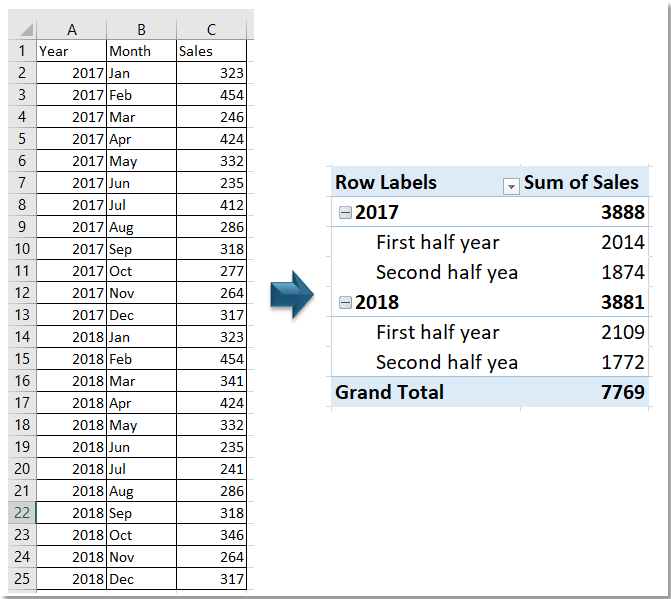
Regrouper des données par semestre dans un tableau croisé dynamique Excel
Regrouper des données par semestre avec Kutools pour Excel
Regrouper des données par semestre dans un tableau croisé dynamique Excel
Veuillez suivre les étapes ci-dessous pour regrouper des données par semestre étape par étape :
1. Sélectionnez les données et cliquez sur Insertion > Tableau croisé dynamique. Ensuite, dans la boîte de dialogue Créer un tableau croisé dynamique, sélectionnez l'option pour placer le tableau croisé dynamique dans une nouvelle feuille ou une feuille existante.
 |  |  |
2. Cliquez OK. Maintenant, le volet Champs du tableau croisé dynamique est affiché, ajoutez Année et Mois dans la section Lignes section, le Ventes dans la section Valeurs section.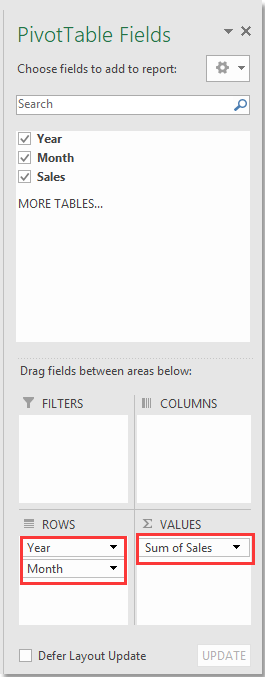
3. Dans le Tableau croisé dynamique, sélectionnez manuellement la première moitié de l'année (Jan-Juin), faites un clic droit et sélectionnez Grouper dans le menu contextuel. Ensuite, sélectionnez la seconde moitié de l'année (Juil-Déc), faites un clic droit et sélectionnez Grouper.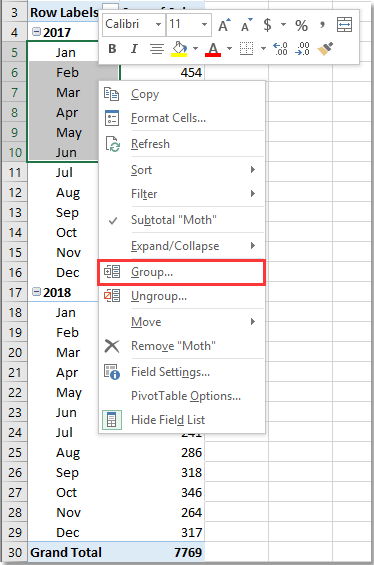
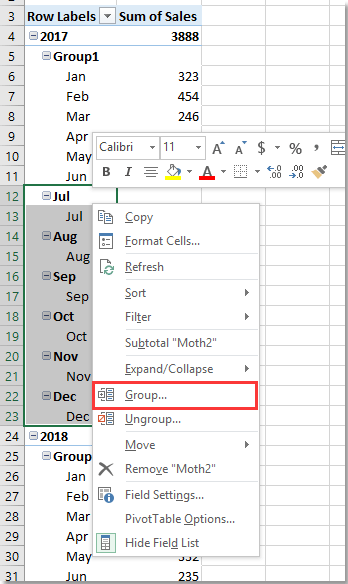
Maintenant, les données du tableau croisé dynamique ont été regroupées en deux groupes.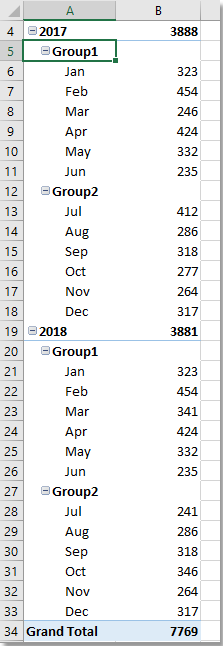
4. Allez dans le volet Champs du tableau croisé dynamique décochez Mois dans la liste Champs liste.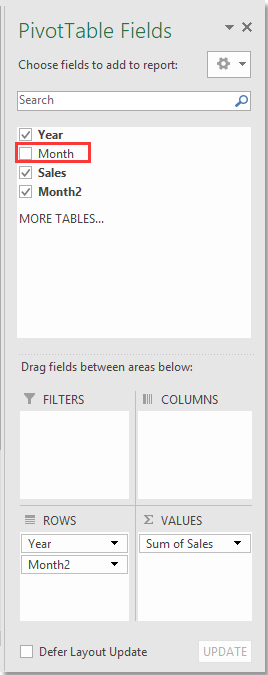
5. Allez dans le Tableau croisé dynamique, sélectionnez le Groupe1, puis renommez-le dans la barre de formule.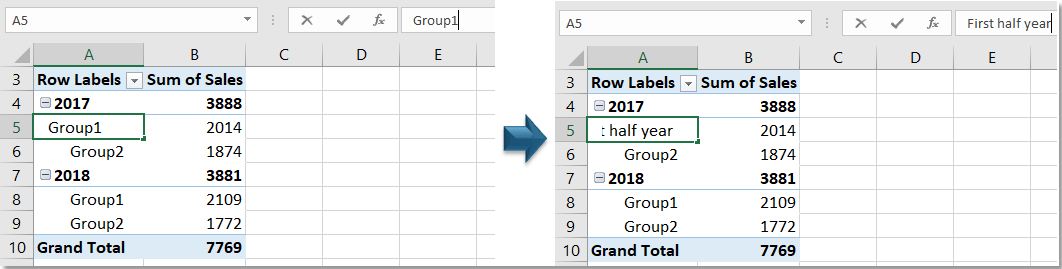
Répétez cette étape pour renommer Groupe2. (Ici, j'ai renommé Groupe1 et Groupe2 respectivement en "Premier semestre" et "Deuxième semestre".)
Maintenant, les données ont été regroupées par semestre.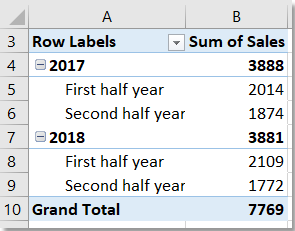
Regrouper des données par semestre avec Kutools pour Excel
Si les données sont listées comme indiqué ci-dessous, vous pouvez utiliser la fonctionnalité Ajouter un regroupement temporel spécial au tableau croisé dynamique de Kutools pour Excel pour regrouper rapidement des données par semestre.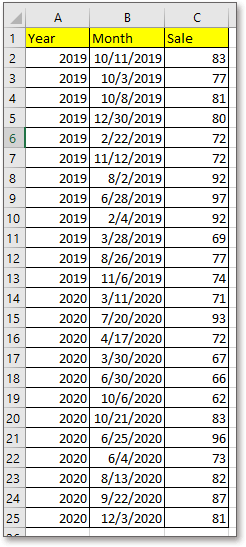
1. Sélectionnez la plage de données, cliquez sur Kutools Plus > Tableau croisé dynamique > Ajouter un regroupement temporel spécial au tableau croisé dynamique.
2. Dans la boîte de dialogue Ajouter un regroupement temporel spécial au tableau croisé dynamique cochez Semestre dans la section Veuillez sélectionner la base de regroupement section, et dans la Veuillez sélectionner une Date colonne, choisissez la colonne qui contient les dates que vous souhaitez regrouper par semestre, puis choisissez un emplacement pour placer le nouveau tableau croisé dynamique.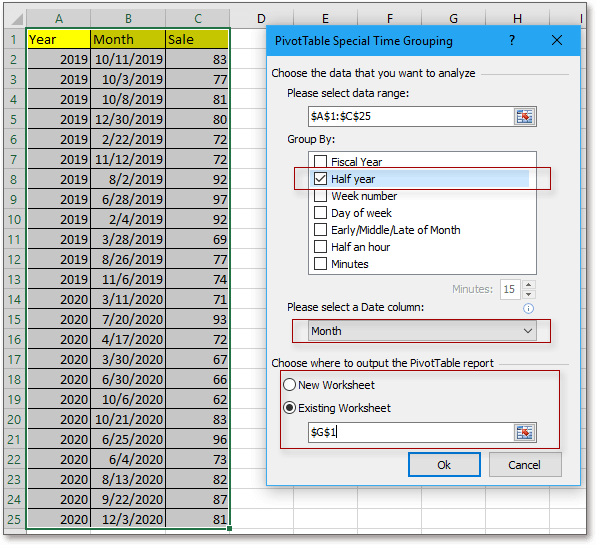
3. Dans le volet Champs du tableau croisé dynamique spécifiez les paramètres comme suit.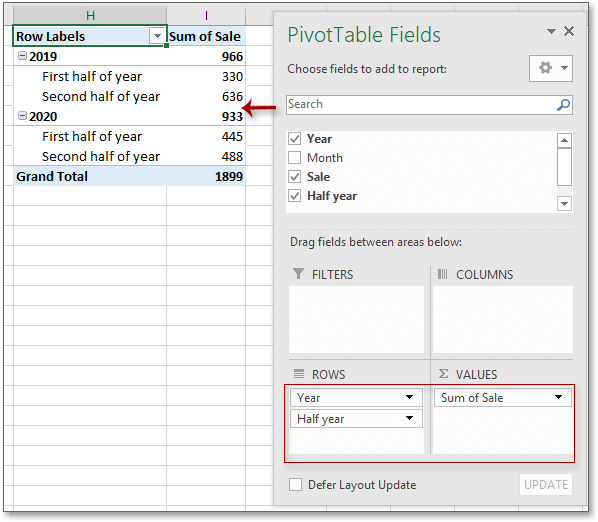
Kutools pour Excel - Boostez Excel avec plus de 300 outils essentiels. Profitez de fonctionnalités IA gratuites en permanence ! Obtenez-le maintenant
Meilleurs outils de productivité pour Office
Améliorez vos compétences Excel avec Kutools pour Excel, et découvrez une efficacité incomparable. Kutools pour Excel propose plus de300 fonctionnalités avancées pour booster votre productivité et gagner du temps. Cliquez ici pour obtenir la fonctionnalité dont vous avez le plus besoin...
Office Tab apporte l’interface par onglets à Office, simplifiant considérablement votre travail.
- Activez la modification et la lecture par onglets dans Word, Excel, PowerPoint, Publisher, Access, Visio et Project.
- Ouvrez et créez plusieurs documents dans de nouveaux onglets de la même fenêtre, plutôt que dans de nouvelles fenêtres.
- Augmente votre productivité de50 % et réduit des centaines de clics de souris chaque jour !
Tous les modules complémentaires Kutools. Une seule installation
La suite Kutools for Office regroupe les modules complémentaires pour Excel, Word, Outlook & PowerPoint ainsi qu’Office Tab Pro, idéal pour les équipes travaillant sur plusieurs applications Office.
- Suite tout-en-un — modules complémentaires Excel, Word, Outlook & PowerPoint + Office Tab Pro
- Un installateur, une licence — installation en quelques minutes (compatible MSI)
- Une synergie optimale — productivité accélérée sur l’ensemble des applications Office
- Essai complet30 jours — sans inscription, ni carte bancaire
- Meilleure valeur — économisez par rapport à l’achat d’add-ins individuels